توضیحات
ما در این مطلب به مبحث بازیابی اپل آی دی فراموش شده از طریق sn می پردازیم. سایت officeunlock با شش سال سابقه اولین سایت های آنلاک در ایران می باشد، تمامی آنلاک های انجام شده توسط ما دائمی و به صورت رسمی میباشد. خدمات حذف اپل آیدی کارتی،ریکاوری اپل آیدی کارتی،ریکاوری پسورد اپل آیدی کارتی،بازیابی پسورد اپل آیدی کارتی،آنلاک آیفون، حذف آیکلود و …… در آفسی آنلاک انجام میشود جهت هرگونه مشاوره با ما در ارتباط باشید.
بازیابی رمز فراموش گردیده اپل آیدی
اپل آیدی در دو گونه ی کارتی و شخصی ارائه می گردد که بعد از خرید هر کدام از این دو گونه اکانت می بایست نسبت به حفاظت اطلاعات حائز اهمیت از جمله پرسش های امنیتی، ایمیل و مخصوصا رمز عبور حساب اپل آیدی دقت موردنیاز را داشت.
ولی پرسش اصلی جایی ایجاد می شود که در صورتی که رمز عبور اکانت اپل آیدی خود را فراموش نمائیم، آیا قادر هستیم مجددا به اکانت خودمان دسترسی بیابیم؟
پاسخ این پرسش بله می باشد، ولی احتیاج به طی نمودن چند مرحله و تاییدیه کمپانی اپل خواهد داشت تا به این طریق مجددا قادر باشید به اکانت اپل آیدی خودتان دسترسی پیدا کنید.
در این نوشته از آریاپی تصمیم داریم مرحله های بازیابی رمز فراموش گردیده اپل آیدی را با چند شیوه، به شکل قدم به قدم و با آموزش تصویری جهت هر مرحله شرح بدهیم.
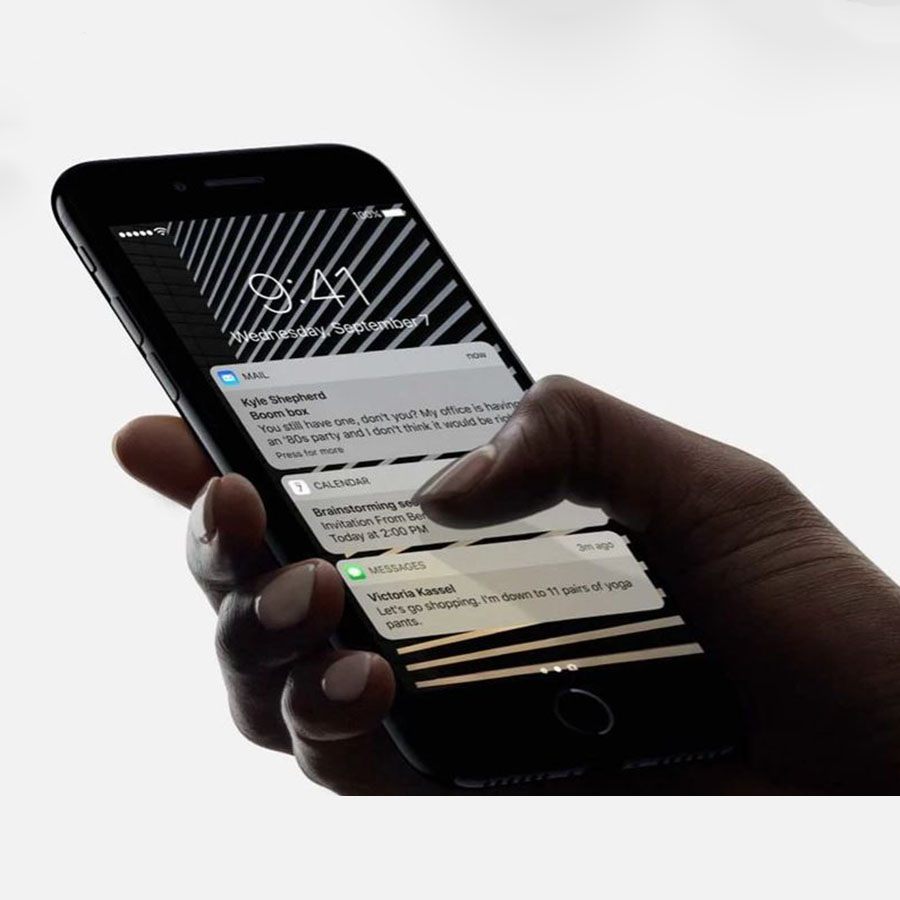
روش بازیابی رمز فراموش گردیده اپل آیدی
در اغلب موقعیت ها فراموشی رمز عبور اپل آیدی زیادتر از خود اکانت و پرسش های امنیتی اپل آیدی رخ می دهد.
در صورتی که به هر دلیلی پسورد اکانت اپل آیدی خودتان را فراموش نمودید، مضطرب نگردید؛ زیرا چند راه جهت ریست نمودن و ایجاد رمز عبور تازه برای حساب کاربری Apple ID موجود است. این راهکارها جهت بازیابی رمز عبور فراموش گردیده اپل آیدی به شرح زیر می باشند:
- تغییر دادن پسورد اپل آیدی در دستگاه وصل شده به اکانت
- در صورتی که دستگاه وصل شده به حساب کاربری اپل آیدی خودتان را داشته باشید، روش ساده تری برای ریست نمودن رمز عبور اکانت اپل آیدی خواهید داشت. به طور مثال در صورتی که آیپد یا آیفون شما به اکانت اپل آیدی متصل شده باشد و پیش از این احراز هویت دو مرحله ای را فعال نموده باشید، با مرحله های زیر قادر هستید نسبت به تغییر دادن رمز عبور اقدام نمائید:
- اول بخش تنظیمات (Settings) را در دستگاه آیفون یا آیپد باز نموده و سپس بر روی پروفایل در قسمت بالای صفحه کلیک نمائید.
- اکنون در صفحه باز گردیده بر روی گزینه Password & Security زده و سپس Change Password را انتخاب نمائید.
- بعد از آن رمز دستگاه آیفون یا آیپد را برای ادامه کار وارد نمائید.
- در قدم بعدی رمز عبور تازه را به جای رمز عبور قبلی فراموش گردیده مقابل عنوان New وارد نمائید و سپس برای تایید آن مجددا در کادر پایینی رمز عبور تازه را مقابل Verify وارد نمائید. در نظر بگیرید که پسورد تازه می بایست از حداقل 8 کاراکتر حاوی حروف بزرگ و کوچک و اعداد انگلیسی شکل گرفته باشد.
- پس از تمام شدن درج رمز عبور تازه، بر روی Change در بالا و گوشه ی صفحه کلیک کرده تا تغییر بر روی اکانت اپل آیدی ایجاد شود. به همین ترتیب با مرحله های ساده و آسان پسورد اکانت Apple ID شما بازیابی می گردد.
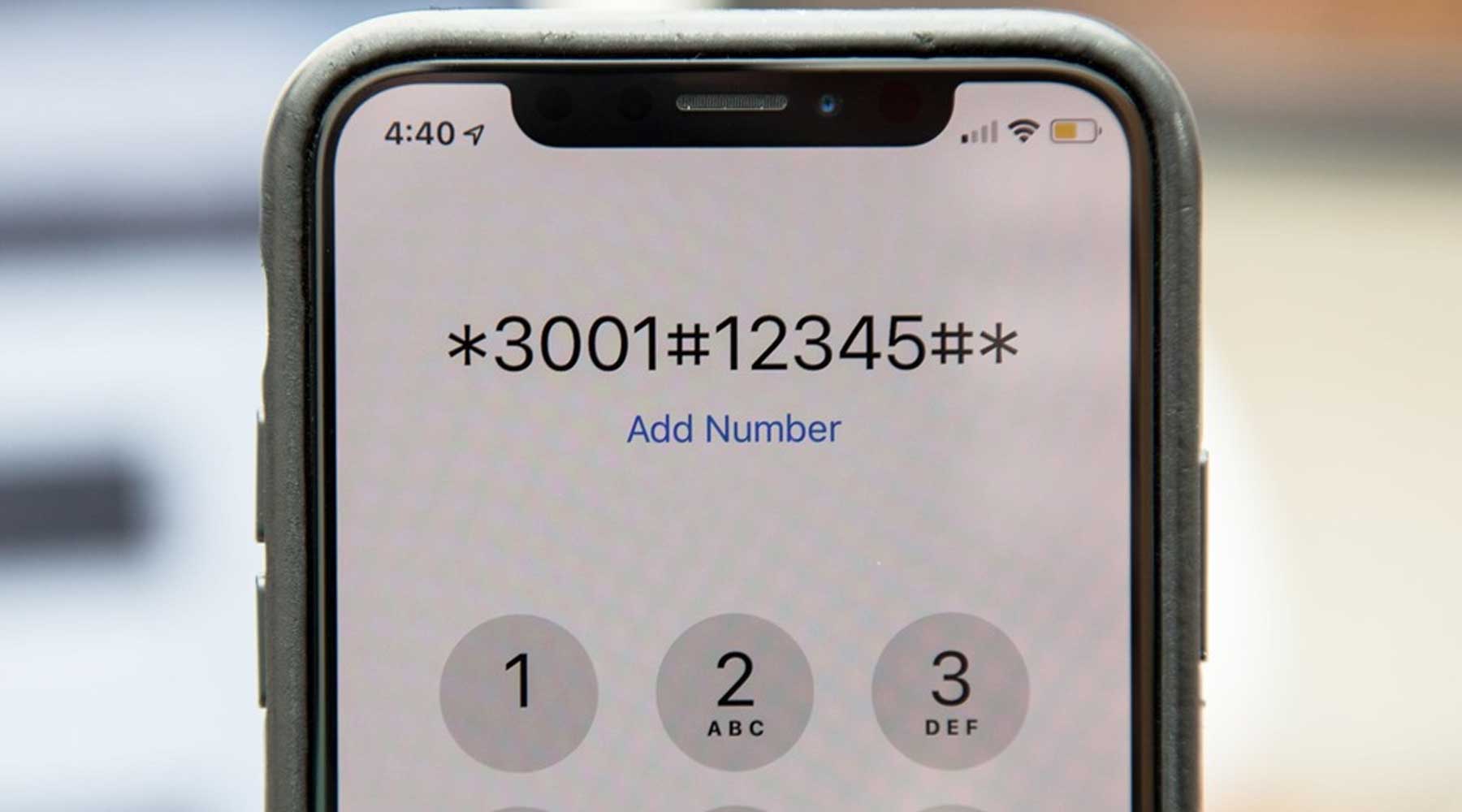
بازیابی کردن رمز عبور فراموش گردیده اپل آیدی
در صورتی که در شیوه ی قبلی احراز هویت دو مرحله ای را تایید ننموده باشید، قادر هستید با کامپیوتر یا لپ تاپ هم نسبت به ریست نمودن رمز عبور اپل آیدی به شکل زیر اقدام نمائید:
- مرورگر را در لپ تاپ یا کامپیوتر باز نمائید و سپس به صفحه وارد شدن به اکانت اپل آیدی مراجعه نمائید.
- اکنون بر روی Sign in در بالای صفحه طرف راست کلیک کنید.
- در انتهای صفحه Apple ID گزینه ی کوچکی به شرح Forgot Apple ID or password دیده می شود. بر روی آن کلیک نمائید. این گزینه به منزله مطلع کردن اپل به جهت فراموشی اکانت اپل آیدی یا رمز عبور می باشد.
- در مرحله ی بعدی در صفحه تازه اپل آیدی خودتان را وارد نمائید. احیانا در صورتی که به هر علتی اپل آیدی خودتان را هم فراموش نموده باشید، گزینه ی Look it up را در همین صفحه زده تا برای شما اکانت اپل آیدی را بیابد. پس از یافتن اکانت بر روی گزینه ادامه Continue کلیک نمائید.
- در بخش جدید شماره تلفن Phone number را وارد نموده و سپس مجددا ادامه Continue را خواهید زد.
- در این قسمت دو گزینه در پیش روی شما است. یکی این که انتخاب نمائید که تصمیم دارید از طریق دستگاه وصل شده به اکانت اپل آیدی اقدام به بازیابی کردن رمز عبور اپل آیدی نمائید و گزینه ی دیگر این که تصمیم دارید از شماره تلفن مورد اطمینان خود برای اکانت استفاده نمائید. ما در ادامه این مرحله گزینه نخست یعنی Reset from another device را خواهیم زد و مجددا بر روی Continue کلیک می نمائیم.
- حالا به شما در سایت اپل اعلام می گردد که نوتیفیکیشن بازیابی کردن رمز عبور به دستگاه اپل آیدی موردنظر شما(آیفون، آیپد و غیره) ارسال گردیده است.
- در قدم بعدی سراغ دستگاه اعلام گردیده به وسیله سایت رفته و بر روی نوتیفیکیشن ارسال گردیده از کمپانی اپل کلیک نمائید. بعد از آن جهت صدور مجوز تغییر دوباره ی پسورد گزینه Allow را خواهید زد.
- پس از اجازه دادن به تغییرات رمز عبور اپل آیدی در دستگاه، می بایست قفل دستگاه را توسط رمز عبور خود دستگاه باز نمائید.
- اکنون پسوورد تازه ی انتخابی مدنظر خودتان را مثل راه حل نخست در مقابل Password و Verify وارد نموده و سپس Next را در بالای صفحه خواهید زد. از این طریق رمز عبور تازه برای اکانت اپل آیدی شما ساخته می گردد. این دفعه ولی حواستان را جمع نمائید که دیگر دچار فراموشکاری نگردید.
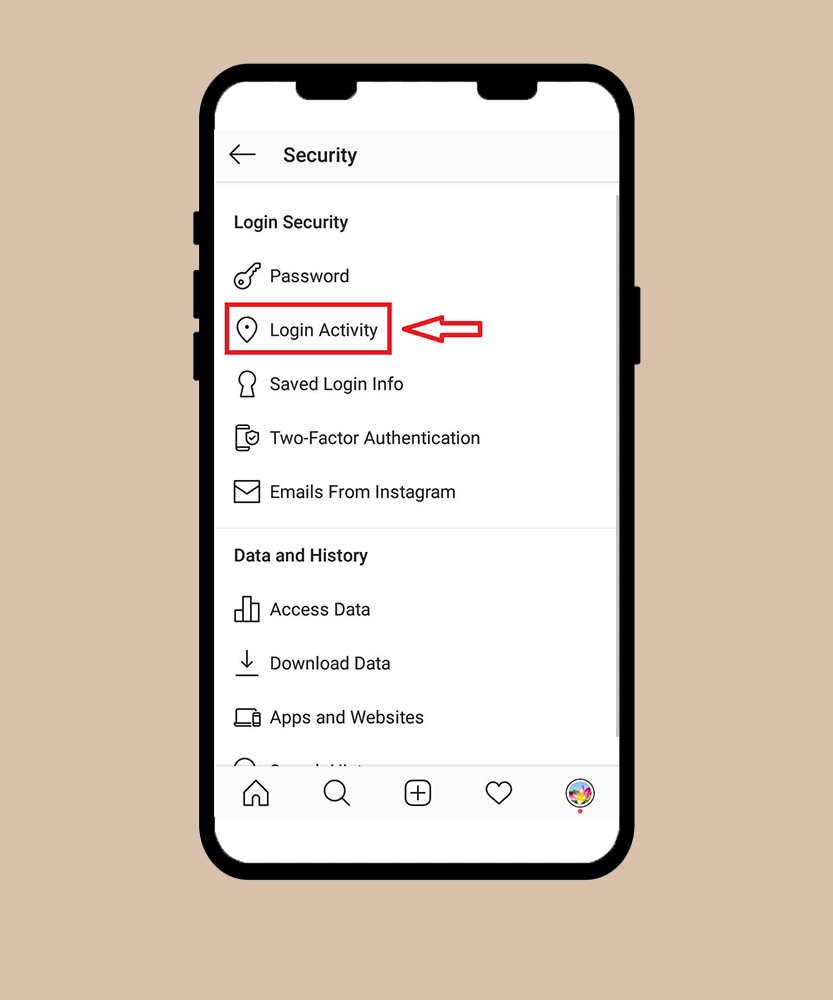
بازیابی کردن اپل آی دی فراموش گردیده از راه sn
اگر دستگاه را ریستور نمودید و اپل آی دی دستگاه را فراموش نمودید قادر هستید از این سرویس استفاده کنید.
این سرویس تنها اپل آی دی می فرستد ( پسوورد نمی باشد)
وقت صرف شده برای انجام دادن این عمل: 20 تا 35 روز
موفقیت سرویس 100% میباشد









